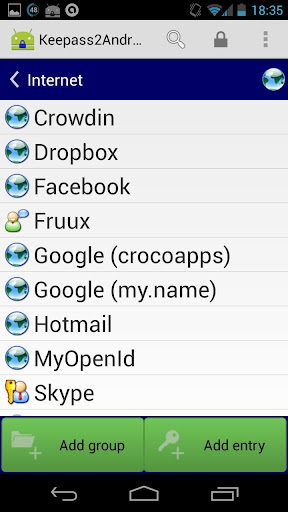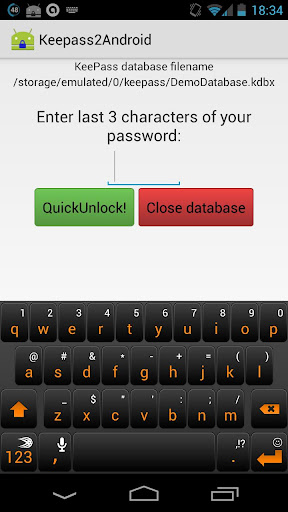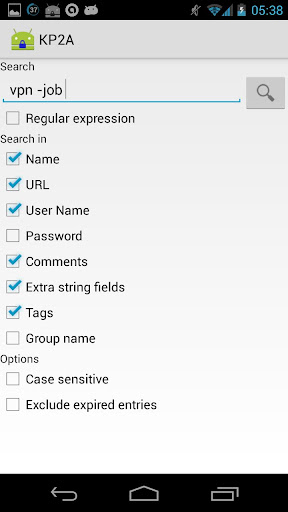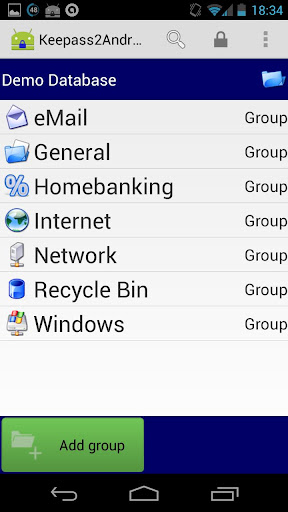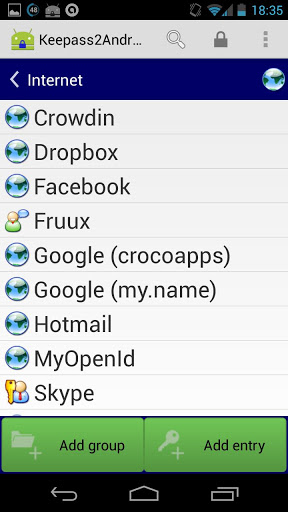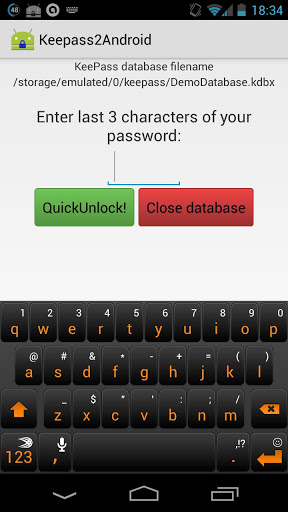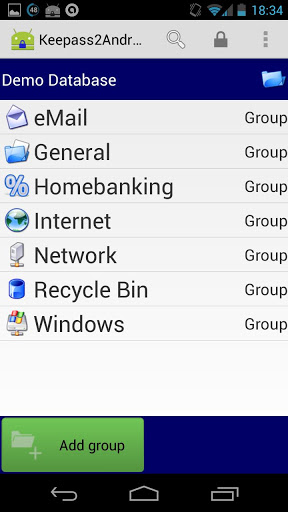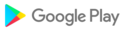Keepass2Android là một ứng dụng quản lý mật khẩu mã nguồn mở dành cho Android. Nó đọc và ghi các tệp .kdbx, định dạng cơ sở dữ liệu được sử dụng bởi KeePass 2.x Password Safe phổ biến cho Windows và các hệ điều hành máy tính để bàn khác.
Giao diện người dùng dựa trên Keepassdroid (của Brian Pellin), được chuyển từ Java sang Mono cho Android. Phần phụ trợ sử dụng các thư viện KeePass gốc để xử lý quyền truy cập tệp nhằm đảm bảo tính tương thích với định dạng tệp.
Các tính năng chính của Ứng dụng là
* hỗ trợ đọc / ghi cho các tệp .kdbx (KeePass 2.x)
* tích hợp với hầu hết mọi trình duyệt Android (xem bên dưới)
* QuickUnlock: Mở khóa cơ sở dữ liệu của bạn một lần bằng mật khẩu đầy đủ, mở lại bằng cách nhập chỉ một vài ký tự (xem bên dưới)
* Bàn phím mềm tích hợp: Chuyển sang bàn phím này để nhập thông tin đăng nhập của người dùng. Điều này bảo vệ bạn khỏi trình dò mật khẩu dựa trên khay nhớ tạm (xem bên dưới)
* hỗ trợ chỉnh sửa các mục nhập bao gồm các trường chuỗi bổ sung, tệp đính kèm, thẻ, v.v.
* Lưu ý: vui lòng cài đặt Keepass2Android (phiên bản không ngoại tuyến) nếu bạn muốn mở tệp trực tiếp từ máy chủ web ( FTP / WebDAV).
* hộp thoại tìm kiếm với tất cả các tùy chọn tìm kiếm từ KeePass 2.x.
Các đặc quyền yêu cầu:
* Truy cập Thẻ SD
* Rung
Báo cáo lỗi và đề xuất: https://github.com/PhilippC/keepass2android/
== Tích hợp trình duyệt ==
Nếu bạn cần tra cứu mật khẩu cho trang web, hãy đi tới Menu / Chia sẻ .. . và chọn Keepass2Android. Điều này sẽ
* hiển thị màn hình để tải / mở khóa cơ sở dữ liệu nếu không có cơ sở dữ liệu nào được tải và mở khóa
* chuyển đến màn hình Kết quả tìm kiếm hiển thị tất cả các mục nhập cho URL hiện đang truy cập
- hoặc -
* cung cấp trực tiếp thông báo Sao chép Tên người dùng / Mật khẩu nếu chính xác một mục nhập khớp URL hiện đang truy cập
== QuickUnlock ==
Bạn nên bảo vệ cơ sở dữ liệu mật khẩu của mình bằng mật khẩu mạnh (tức là ngẫu nhiên và DÀI) bao gồm cả chữ hoa và chữ thường cũng như số và ký tự đặc biệt. Việc gõ mật khẩu như vậy trên điện thoại di động mỗi khi bạn mở khóa cơ sở dữ liệu của mình rất mất thời gian và dễ xảy ra lỗi. Giải pháp KP2A là QuickUnlock:
* Sử dụng mật khẩu mạnh cho cơ sở dữ liệu của bạn
* Tải cơ sở dữ liệu của bạn và nhập mật khẩu mạnh một lần. Bật QuickUnlock.
* Ứng dụng bị khóa sau thời gian được chỉ định trong cài đặt
* Nếu bạn muốn mở lại cơ sở dữ liệu của mình, bạn chỉ cần nhập một vài ký tự (theo mặc định là 3 ký tự cuối cùng của mật khẩu) để mở khóa nhanh chóng và dễ dàng!
* Nếu nhập sai khóa QuickUnlock, cơ sở dữ liệu sẽ bị khóa và mật khẩu đầy đủ được yêu cầu để mở lại.
Cái này có an toàn không? Thứ nhất: nó cho phép bạn sử dụng một mật khẩu thực sự mạnh, điều này tăng tính an toàn trong trường hợp ai đó lấy được tệp cơ sở dữ liệu của bạn. Thứ hai: Nếu bạn làm mất điện thoại và ai đó cố gắng mở cơ sở dữ liệu mật khẩu, kẻ tấn công có chính xác một cơ hội để sử dụng QuickUnlock. Khi sử dụng 3 ký tự và giả sử có 70 ký tự trong tập hợp các ký tự có thể có, kẻ tấn công có 0,0003% cơ hội mở tệp. Nếu điều này vẫn còn quá nhiều đối với bạn, hãy chọn 4 ký tự trở lên trong cài đặt.
QuickUnlock yêu cầu một biểu tượng trong khu vực thông báo. Điều này là do Android sẽ giết Keepass2Android quá thường xuyên nếu không có biểu tượng này. Nó không yêu cầu năng lượng pin.
== Bàn phím Keepass2Android ==
Một nhóm nghiên cứu của Đức đã chứng minh rằng việc truy cập thông tin xác thực dựa trên khay nhớ tạm được hầu hết các trình quản lý mật khẩu Android sử dụng là không an toàn: Mọi ứng dụng trên điện thoại của bạn đều có thể đăng ký các thay đổi của khay nhớ tạm và do đó sẽ được thông báo khi bạn sao chép mật khẩu của mình từ trình quản lý mật khẩu sang khay nhớ tạm của bạn. Để bảo vệ khỏi loại tấn công này, bạn nên sử dụng bàn phím Keepass2Android: Khi bạn chọn một mục nhập, một thông báo sẽ xuất hiện trên thanh thông báo. Thông báo này cho phép bạn chuyển sang bàn phím KP2A. TRÊN bàn phím này, nhấp vào biểu tượng KP2A để "nhập" thông tin đăng nhập của bạn. Nhấp vào phím bàn phím để chuyển về bàn phím yêu thích của bạn.
Thêm hỗ trợ cho định dạng tệp khóa mới được giới thiệu trong Keepass 2.47
Thêm hỗ trợ cho Argon2id làm chức năng dẫn xuất khóa
Cải thiện khả năng tương thích Tự động điền với Firefox và Chrome
Cải thiện hỗ trợ cho các mục nhập TOTP từ các chương trình máy tính để bàn
Thêm menu vào màn hình lựa chọn cơ sở dữ liệu
Cho phép xuất
* Không còn lưu trữ tên gói của ứng dụng Android trong trường URL
* Cải thiện hành vi khóa - không còn hiển thị lời nhắc sinh trắc học ngay sau khi mở khóa
Cải thiện hộp thoại bàn phím trên Android 9+
* Thay đổi liên kết tệp của ứng dụng để tránh một số liên kết không cần thiết
* Đảm bảo văn bản mật khẩu không bị ẩn sau biểu tượng con mắt
* Thay đổi hành vi tự động điền để cảnh báo khi điền thông tin đăng nhập cho một miền vào một ứng dụng không được công nhận
* Khắc phục sự cố tiềm ẩn của ứng dụng
* Sử dụng BiometricPrompt
* Cải thiện hiệu suất Argon2 bằng cách sử dụng triển khai gốc
* Cho phép vô hiệu hóa vân tay bằng cách nhấp vào biểu tượng dấu vân tay
* Khôi phục vị trí con trỏ khi bật chế độ hiển thị của mật khẩu
* Sửa lỗi treo trên Android 9 của Samsung
* Cho phép mở nhiều cơ sở dữ liệu , tương thích với KeeAutoExec
* Cải thiện khả năng lưu và cập nhật tệp đính kèm mục nhập
* Nhiều tùy chọn hơn để điều chỉnh hành vi theo sở thích cá nhân
* Cải thiện tính năng tự động điền
1.06g đã được giải quyết : xóa liên kết tới trang cửa hàng Play của KP2A thông thường để tuân thủ chính sách của Google Play.
* Chuyển sang ykDroid thay vì YubiChallenge làm ứng dụng cho Yubikey Challenge-Response.
* Triển khai hỗ trợ cho Thử thách-Phản hồi theo phong cách KeepassXC. Lưu ý: Định dạng cơ sở dữ liệu phải là KDBX4!
* sửa lỗi
* Chuyển sang ykDroid thay vì YubiChallenge làm ứng dụng cho Yubikey Challenge-Response.
* Triển khai hỗ trợ cho Thử thách-Phản hồi theo phong cách KeepassXC. Lưu ý: Định dạng cơ sở dữ liệu phải là KDBX4!
* sửa lỗi
Đã thêm dịch vụ Tự động điền cho Android 8.0 trở lên
* Đã xóa dịch vụ trợ năng cho Tự động điền theo yêu cầu của Google * Đã thêm lại các ứng dụng của bên thứ ba làm tùy chọn lưu trữ * Trình xem hình ảnh tích hợp để xem hình ảnh đính kèm mà không cần chuyển chúng sang các ứng dụng khác * Hỗ trợ các mục nhập KeeTrayTOTP, hiện hỗ trợ các mục nhập Steam
* Một số cải tiến bảo mật * Hỗ trợ KeyboardSwapPlugin: cho phép chuyển đổi phương thức nhập tự động trên các thiết bị không root * Bản sửa lỗi cho Dịch vụ trợ năng với các phiên bản Chrome gần đây * Khắc phục sự cố xóa dữ liệu vân tay không cần thiết * Khắc phục sự cố nhỏ * Các công cụ xây dựng được cập nhật
Phiên bản 1.01 * hỗ trợ thêm cho định dạng KDBX-4 mới (tương thích với Keepass 2.35) bao gồm dẫn xuất khóa Argon2 và mã hóa ChaCha20. * Nhắc cấp quyền lưu trữ trước khi mở tệp cục bộ * Sửa chữa QuickUnlock đôi khi không thành công mặc dù mã mở khóa chính xác Hỗ trợ tại http://keepass2android.codeplex.com

 infocus Turbo 5
infocus Turbo 5